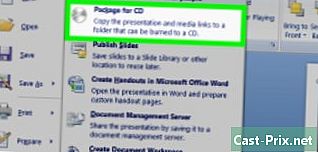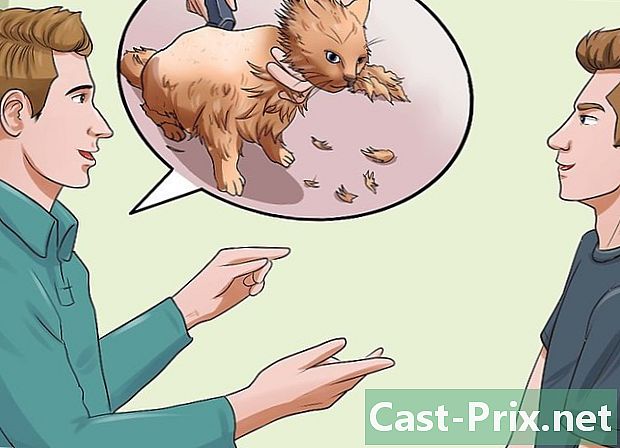Kā atrast datora maksimālo RAM ietilpību
Autors:
Roger Morrison
Radīšanas Datums:
21 Septembris 2021
Atjaunināšanas Datums:
11 Maijs 2024

Saturs
Šajā rakstā pārbaudiet operētājsistēmuPārbaudiet mātesplatiAtsauksmes
RAM (brīvpiekļuves atmiņa) ir atmiņa, kuru dators izmanto, lai ierakstītu izmantoto programmu datus. Parasti, jo lielāka operatīvā atmiņa, jo vairāk programmu vienlaikus var palaist. Tomēr RAM ietilpība, ko varat instalēt datorā, ir atkarīga no cietā diska un datora operētājsistēmas. Lai noteiktu, cik daudz RAM varat pievienot savam datoram, jums būs jāzina cietā diska ietilpība un jūsu darbinātās operētājsistēmas versija.
posmi
1. daļa Pārbaudiet operētājsistēmu
-
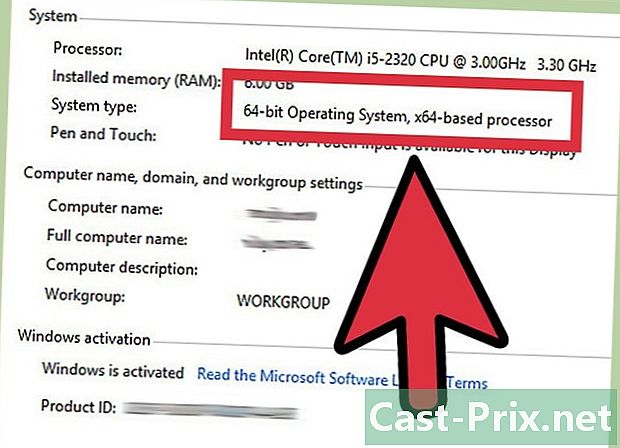
Nosakiet, vai izmantojat 32 bitu vai 64 bitu Windows. Windows operētājsistēmai ir maksimālā RAM ietilpība. Un, ja jūsu datorā instalētā RAM pārsniedz šo maksimālo ietilpību, liekā atmiņa netiks izmantota. Operatīvās atmiņas ierobežojums mainās atkarībā no tā, vai izmantojat 32 bitu vai 64 bitu Windows.- Lai uzzinātu, kā noteikt, vai jūsu Windows sistēma ir 32 bitu vai 64 bitu, izlasiet rakstu, kā pārbaudīt, vai sistēma ir 32 bitu vai 64 bitu. Parasti, izmantojot piekļuvi, varat noteikt, vai jūsu Windows sistēma ir 32 bitu vai 64 bitu Sistēmas rekvizīti (⊞ Uzvarēt+pauze)
- 32 bitu Windows var atbalstīt līdz 4 Gb RAM.
- 64 bitu Windows var atbalstīt līdz 128 Gb RAM.
-
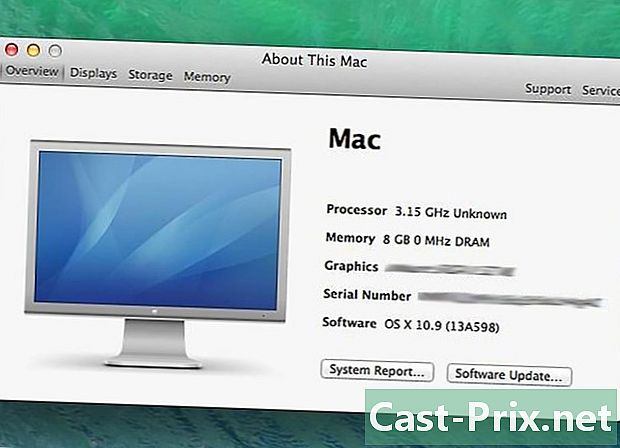
Pārbaudiet sava Mac modeli. Jūsu RAM atbalstītais RAM apjoms ir atkarīgs no jūsu Mac modeļa. Dažādiem Mac datoriem ir atšķirīgas atmiņas iespējas. Izlasiet Mac ierīces dokumentāciju, lai uzzinātu precīzu atbalstīto ietilpību. Daži populāru Mac modeļu piemēri:- iMac (27 collas, 2013. gada beigas) - 32 Gb
- iMac (2009, 2012. gada beigas) - 16 Gb
- iMac (2006-2009) - 4 GB
-
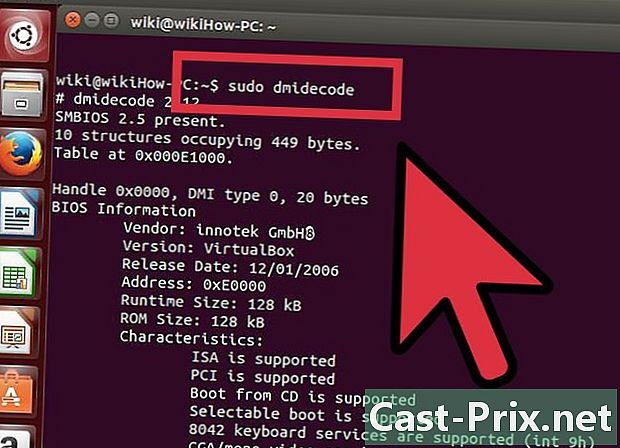
Nosakiet atmiņas ietilpību, kuru atbalsta jūsu Linux sistēma. 32 bitu Linux sistēma atbalstīs tikai 4 Gb atmiņu, bet, ja ir iespējots PAE kodols (kā tas ir lielākajā daļā Linux izplatījumu), tas var atbalstīt līdz 64 Gb RAM. Teorētiski 64 bitu Linux sistēma var atbalstīt līdz pat 17 miljardiem Gb operatīvās atmiņas, tomēr lielākā daļa ir ierobežota ar 1 Tb (Intel) vai 256 Tb (AMD64).- Lai noteiktu precīzu jūsu sistēmas atbalstīto jaudu, dodieties uz termināli, nospiežot Ctrl+alt+T. tips sudo dmidecode -t 16. Jums tiks lūgts ievadīt administratora paroli. Meklēt ierakstā Maksimālā ietilpība (maksimālā ietilpība).
2. daļa Pārbaudiet mātesplati
-

Identificējiet mātesplati. Pat ja jūsu operētājsistēma var atbalstīt lielu RAM daudzumu, jūs joprojām esat ierobežots ar jūsu mātesplates atbalstu. Ja jums nav piekļuves mātesplates informācijai, jums būs jāidentificē mātesplate un jāmeklē tās funkcijas tiešsaistē.- Jums, iespējams, būs jāatver dators, lai varētu identificēt mātesplates modeļa numuru.
-
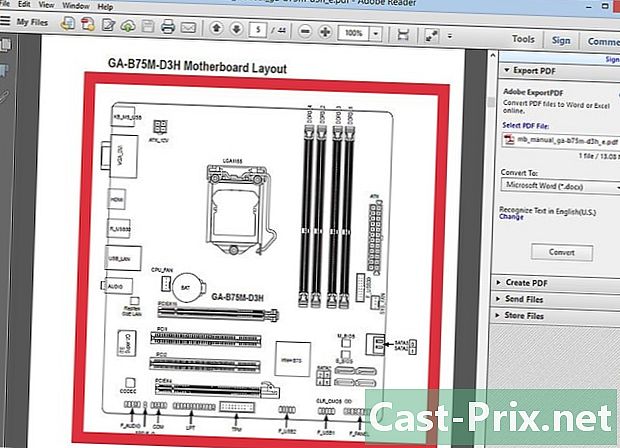
Izlasiet mātesplates dokumentāciju. Mātesplates dokumentācijas sākumā atradīsit diagrammu vai specifikāciju lapu. Atrodiet maksimālo RAM vai sistēmas atmiņas daudzumu, ko var instalēt. Jūs redzēsit arī jūsu mātesplatē pieejamo laika nišu skaitu.- RAM ir jāinstalē pāros. Ja jūsu mātesplate atbalsta 16 Gb RAM un tai ir 4 slīpumi, jūs varat instalēt 4 4Gb katru vai 2 8Gb katru, lai sasniegtu maksimālo.
-
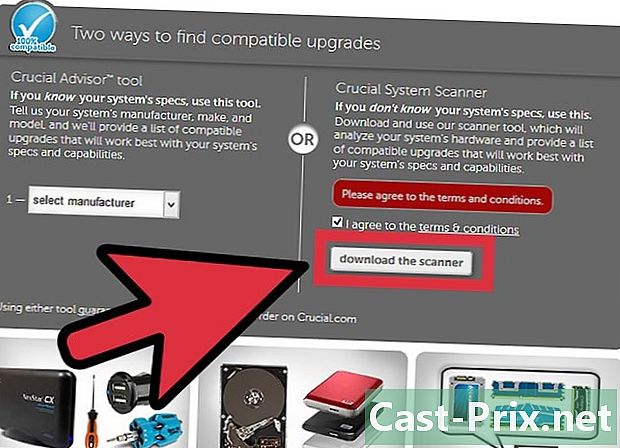
Izmantojiet tiešsaistes programmu. Ja nevēlaties atvērt datoru vai lasīt mātesplates dokumentāciju, varat izmantot tiešsaistes programmas, kas var pārlūkot jūsu sistēmu un noteikt instalētās RAM ietilpību, kā arī operatīvās atmiņas veidu un ātrumu. atbalstīts.- Šīs programmas var atrast lielākajā daļā ražotāju vai atmiņu tālākpārdevēju vietnēs, piemēram, Crucial vai MrMemory.
-
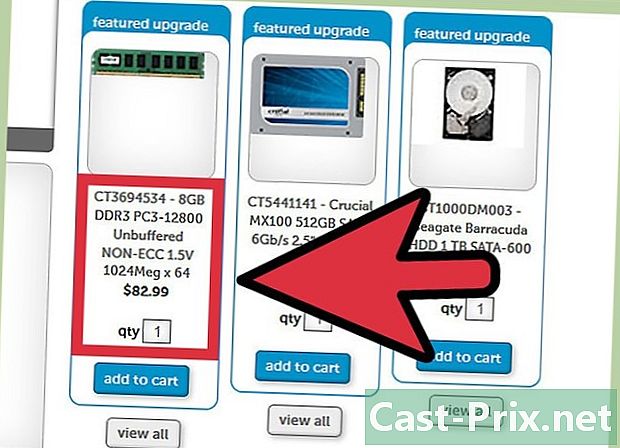
Atjauniniet RAM. Pēc RAM apjoma noteikšanas, ko jūsu sistēma var atbalstīt, varat instalēt jauno RAM. Pievienojot jaunu RAM, pārliecinieties, vai pulksteņa ātrums atbilst sākotnējam RAM. Izlasiet rakstu par RAM atmiņas instalēšanu, lai iegūtu sīkāku informāciju par jaunas RAM instalēšanu.